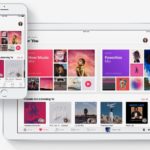GoogleのGboardは、発売以来、素晴らしい代替iOSキーボードとなっており、最新のアップデートによってさらに改善されています。これであなたのメッセージを指示することができ、慣れると時間の節約になります。
ディクテーション(音声認識)の場合、Gboardは組み込みのiOSキーボードよりも正確であることがわかりました。統合は組み込みのキーボードほど滑らかではありませんが、言っていることを認識して改善することで、iPhoneのデフォルトのキーボードになっています。
iOSでGboardを有効にする方法
Gboardのステップ1
ストックキーボードの交換はiOSでは簡単です。
まず、App StoreからGboardをダウンロードしてください。それは無料です。次に
[設定]をタップします。
[全般]をタップします。
キーボードをタップします。
キーボードをタップします。
Gboardのステップ2
Gboardをインストールしたら、それを選択します。
Gboardを追加することができます。
[新しいキーボードを追加…]をタップします。
Gboardをタップします。
GboardにiOSへのフルアクセス権を与える必要があります。これを行うには、Gboardをタップし、スライダを動かして有効にします。
iOSでGboardのディクテーションを使用する方法
Googleのキーボードをインストールしてセットアップしたら、Gboardのディクテーションを楽しむことができます。 (まだ標準のiOSキーボードが表示されている場合は、キーボードの下部にある地球アイコンをタップしてGboardに切り替えます)。
Gboardを有効にする
あなたがディクテーションのために初めてGboardを使う時、許可を与えるように求められます。
例では、iMessageを送信します。
返信するメッセージをタップするか、新しいメッセージを開始します。
キーボードで、スペースバーを長押ししてから離します。
話し始めることができるフルスクリーンのページに移動します。
会話をやめると、ビープ音が鳴り、メッセージフィールドにテキストが表示されます。
Gboardメッセージ
あなたのメッセージを指示すると、メッセージテキストフィールドに魔法のように表示されます。
Gboardでディクテーションを使用する習慣を身につければ、1日を通して多くの時間を節約できます。
最近のGboardアップデートでは、ディクテーションを追加するだけでなく、クロアチア語、チェコ語、デンマーク語、オランダ語、フィンランド語、ギリシャ語、ポーランド語、ルーマニア語、スウェーデン語、カタロニア語、ハンガリー語、マレー語、ロシア語、中南米スペイン語およびトルコ語も追加されています。